Firefox, как и другие браузеры, предоставляет своевременные обновления, которые включают множество функций безопасности, новые изменения дизайна и улучшенную работу в Интернете.
Но иногда новое обновление не всегда означает, что все идеально. Часто пользователям и разработчикам не нравится новое обновление. Это может быть из-за того, что им не нравится размещение некоторых инструментов, или из-за того, что некоторые из используемых ими расширений просто не работают с новым обновлением.
В это время вы захотите вернуться к более старой версии браузера, с которой работали расширения. Здесь я буду обсуждать, как отменить обновления Firefox на винде.
Слово предостережения
С каждым новым обновлением разработчики включают в себя несколько мер безопасности, которые защищают вас и ваши данные от злоумышленников в Интернете. Возврат к более старой версии по существу удалит эти функции безопасности.
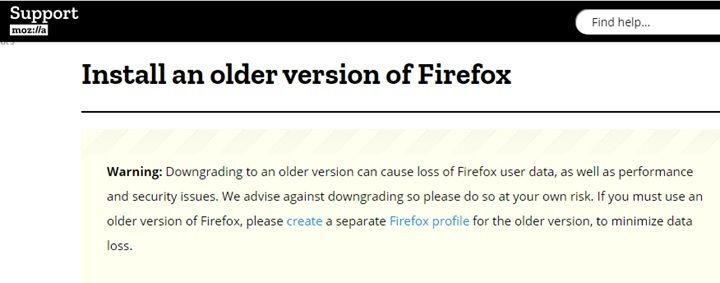
Все ошибки, которые были у старой версии, будут восстановлены, когда вы откатить Firefox. Эти ошибки не могут быть удалены в более старой версии, и вам нужно будет обновить их снова, чтобы удалить эти ошибки.
При обновлении браузера вы также потеряете доступ к закладкам и сохраненной истории, которые не синхронизируются с облачным хранилищем. Вы начнете заново в старой версии, если у вас нет сохраненных закладок.
Сейчас буду обсуждать как откатить обновление Firefox.
Как отменить обновления Firefox?
Вам не нужно придерживаться нового обновления, которое разрушает ваш браузер, так как вы всегда можете вернуться к более старой версии Firefox, которая работает. Многие сайты хранят эти старые обновления, потому что они всегда будут нужны.
Это довольно легко откат обновления Firefox. Просто следуйте этим шагам, чтобы отменить обновления Firefox и вернуться к старой версии.
- Удалить уже установленная копия Firefox, установленная в вашей системе.
- Удалите оставшиеся файлы. Есть некоторые остаточные файлы, которые не удаляются во время обычной деинсталляции. Вы можете найти эти файлы в следующей папке:
C: \ Program Files (x86) - Вот удалять все папки Mozilla Firefox.
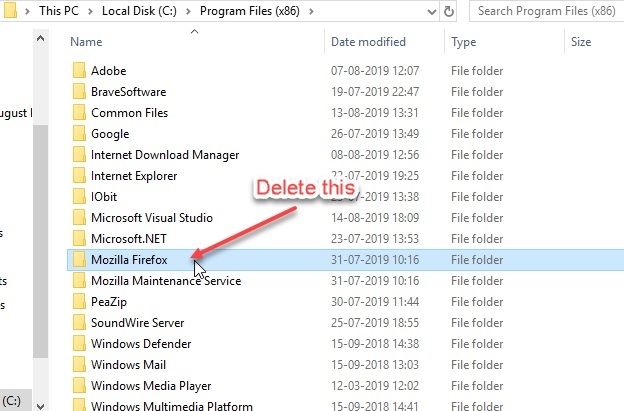
Кроме того, вы можете использовать сторонний деинсталлятор, такой как деинсталлятор IObit (Читайте о пакетных деинсталляторах Вот) или используйте очиститель ненужных файлов, такой как CCleaner, чтобы удалить остаточные файлы после удаления.
4. После удаления также оставшихся файлов вы можете свободно устанавливать любую версию Mozilla Firefox, которую вы хотите. Вам не нужно просматривать Интернет, поскольку Mozilla размещает ссылки для скачивания по FTP на своем веб-сайте.
Вы можете найти старые установочные файлы здесь.
5. Откройте FTP-сервер.
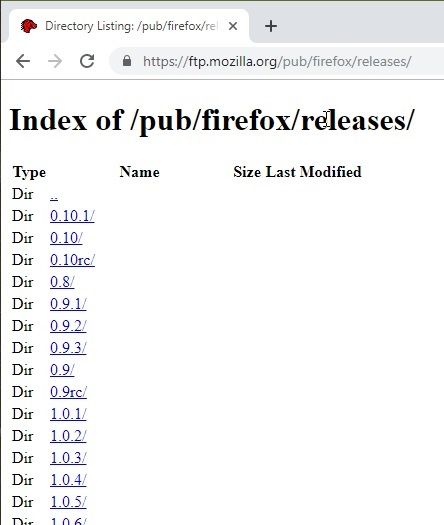
6. Нажмите на папку версия Вы хотите вернуться к.
7. Нажмите Win32 папка из папки версии.
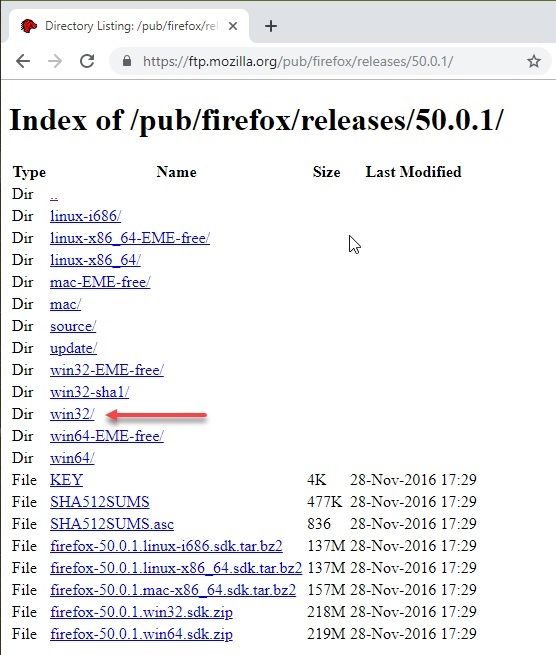
8. Нажмите ‘ан-СШАДля установки на английском языке.
9. В этой папке вы можете найти 2 исполняемых (.exe) файла. Нажмите, чтобы загрузить Firefox.exe (который не заканчивается на .asc). Нажмите на Сохранить файл
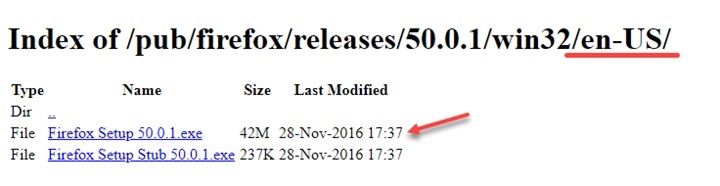
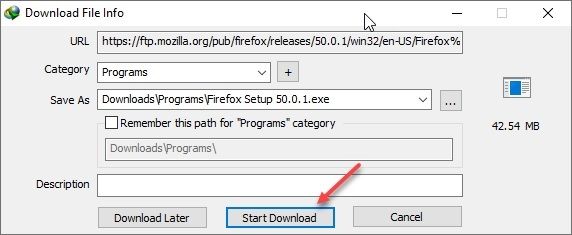
10. Дважды щелкните загруженный файл, чтобы начать установку файла.
11. Следуйте инструкциям на экране для установки более старой версии Firefox.
При появлении запроса выберите дополнения, которые вы хотите использовать в своей системе. Подождите, пока он закончит установку.
Для других браузеров
Вы можете установить более старые версии для других браузеров и приложений аналогичным образом. Вам просто нужен соответствующий установщик для целевой программы, чтобы установить эту версию приложения.
Вы можете найти более старые версии некоторых популярных приложений на сайте OldApps.
Вывод
Если вы готовы использовать менее безопасные старые версии Firefox, вы можете очень легко установить более старую версию, которую вы считаете надежной. Хотя добавление ваших закладок и надстроек снова может быть утомительным, но если у вас настроена синхронизация через браузер, вам не нужно беспокоиться о добавлении закладок по отдельности.
Вы получите доступ почти ко всем вашим закладкам, настройкам, вкладкам и расширениям. Итак, теперь вы знаете, как отменить обновления Firefox. Оставьте комментарий ниже, если вы хотите обсудить то же самое.

![Как отменить обновления Firefox? [ЛЕГКИЕ ПУТИ]](http://master-gadgets.ru/wp-content/cache/thumb/d856a76bf_320x200.jpg)


![Chrome постоянно открывается — как это исправить? [Решено]](http://master-gadgets.ru/wp-content/cache/thumb/7e07223bb_150x95.jpg)

![Origin не загружается после запуска — как исправить? [Решено]](http://master-gadgets.ru/wp-content/cache/thumb/96a7ddb18_150x95.jpg)